Bilgisayarı nasıl temizlersiniz?
Kasanızı temizlerken göz önünde bulundurmanız gereken en önemli şey, kasanın içine soğuk ve temiz havanın girmesini ve sıcak havanın çıkmasını mümkün kılmak istememizdir. Toz filtreleri tıkalıysa veya ısı emicilerin çevresinde aşırı toz birikmişse bu mümkün olmaz ve sisteminiz aşırı ısınabilir.
Buna karşı koymak için, tozu ortadan kaldırmak ve sisteminizi taze ve temiz bırakmak için elinizden gelen her şeyi yapmak istersiniz.
Başlamadan önce
Kasanızdan çıkardığınız toz ve kiri solumaktan kaçınmak istiyorsanız, bir toz maskesi veya solunum cihazı takın.
Bilgisayarı kapatın ve güç kablosunu arkadan çıkarın. Ekstra güvende olmak istiyorsanız, her şeyin fişini çekin.
Mümkünse bilgisayarınızı iyi havalandırılan bir yere taşıyın veya en azından odaya temiz hava girmesi için bir pencere veya kapı açın.
Kasanızın yan panellerini ve (mümkünse) ön panelini çıkarın.
Bilgisayarı nasıl temizlersiniz?
- Tozdan kurtulun — Konu bir bilgisayarı temiz tutmak olduğunda toz en büyük düşmanlardan biridir ve her yere ulaşabilir.
Muhtemelen PC’nizi hareket ettirirken bir miktar toz saçmışsınızdır, yere düşen tozları temizlemek için bir elektrik süpürgesi kullanın. Bununla birlikte, gerçek bir statik hasar riski olduğundan, vakumu doğrudan kasanızın iç kısmında kullanmayın.
Bilgisayarı olabildiğince fazla toz çıkarmak için hava kabınızı veya üfleyicinizi kullanın. Bu şekilde herhangi bir bileşeni çıkarmaya gerek kalmadan genellikle oldukça iyi bir temizlik yapabilirsiniz.
Bilgisayarı bir süredir temizlenmediyse, fanların, havalandırmaların ve ısı alıcıların üzerinde toz birikmesi ihtimali yüksektir. Bu durumda, hızlı bir toz alma yeterli olmayabilir.
- Temizlemek istediğiniz her şeyi kaldırın — PC’nizi işlevsel bir araç veya oyun makinesi kadar bir sanat eseri gibi sergiliyorsanız, hafif bir toz almaktan daha fazlasını yapmak isteyeceksiniz. Bunun için kasadan her şeyi çıkarmanızı öneririz. Bu, tüm kablo yönetiminizi yeniden yapmanız, su soğutma döngüsünü boşaltmanız ve tüm sürücü kutularınızı kancadan çıkarmanız anlamına gelir. Nihai sonuç buna değer.
Not: Herhangi bir bileşenle çalışırken yine de anti-statik bir bileklik öneriyoruz. Elinizde yoksa, kendinizi topraklamak için düzenli olarak PC kasanıza dokunun.
Yoğun temizlik işlemine ihtiyaç duyan yalnızca birkaç şey varsa, bunları almaktan çekinmeyin. Bununla birlikte, ara sıra kapsamlı bir temizlik yapmaya değer ve şimdi en iyi zaman. Isı ayarlarını kaldırırsanız termal macunu tekrar uyguladığınızdan emin olun. Nasıl yapılacağından emin değilseniz kılavuzumuzu okuyun .
- Yerleştirin — Çıkardığınız her şeyi iletken olmayan bir yüzeye yerleştirin. Bu, temizlik dikkatinize gerçekten neyin ihtiyaç duyduğunu görmeniz için size iyi bir fırsat verecektir. Onlar buradayken basınçlı hava veya üfleyici ile onlara bir kez daha verebilirsiniz.
- Her şeyi silin — Tüy bırakmayan bezinizi alın ve hala görebildiğiniz toz birikintilerini silin. Çatlaklara, plastik örtülere ve ısı emicilere özellikle dikkat edin. Varsa toz filtrelerini de iyice temizleyin. Fanlar için, her bir kanat üzerinde daha iyi bir temizlik sağlamak için kanatları sabit tutabilirsiniz.
- Biraz alkol kullanın — Herhangi bir parmak izi veya yağlı işaret veya diğer inatçı kirler varsa, bunları temizlemek için pamuklu çubuklar ve alkol veya eşdeğerini kullanın. Çok dikkatli olun ve elbette tekrar bir araya getirmeden önce kurumaya bıraktığınızdan emin olun.
- Bileşenleri açma — Grafik kartı gibi bazı bileşenler, kapalı bir alanda toz birikebilir. Bunları temizlemek, doğru aletlere sahipseniz mümkün olan kartın sökülmesini gerektirebilir (genellikle küçük altıgen ve uçları gerekir). Umarız buna gerek kalmaz, ancak bilgisayarınız fazla tozluysa içinde bir miktar topaklanma olabilir.
Bilgisayarımı ne sıklıkla temizlemeliyim?
Sağlıklı bir sistemi sürdürmek için, en az üç ila altı ayda bir veya evcil hayvanınız varsa veya özellikle tozlu bir ortamda yaşıyorsanız daha sık hafif toz almanızı öneririz. Derinlemesine temizlik için, en yüksek performansı korumak istiyorsanız altı ayda bir veya olası aşırı ısınma sorunlarından kaçınmak için en az birkaç yılda bir önerilir.
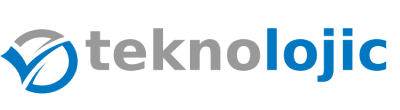







Yorum